Comment résoudre le problème d'Outlook qui ne déplace pas les e-mails vers un dossier
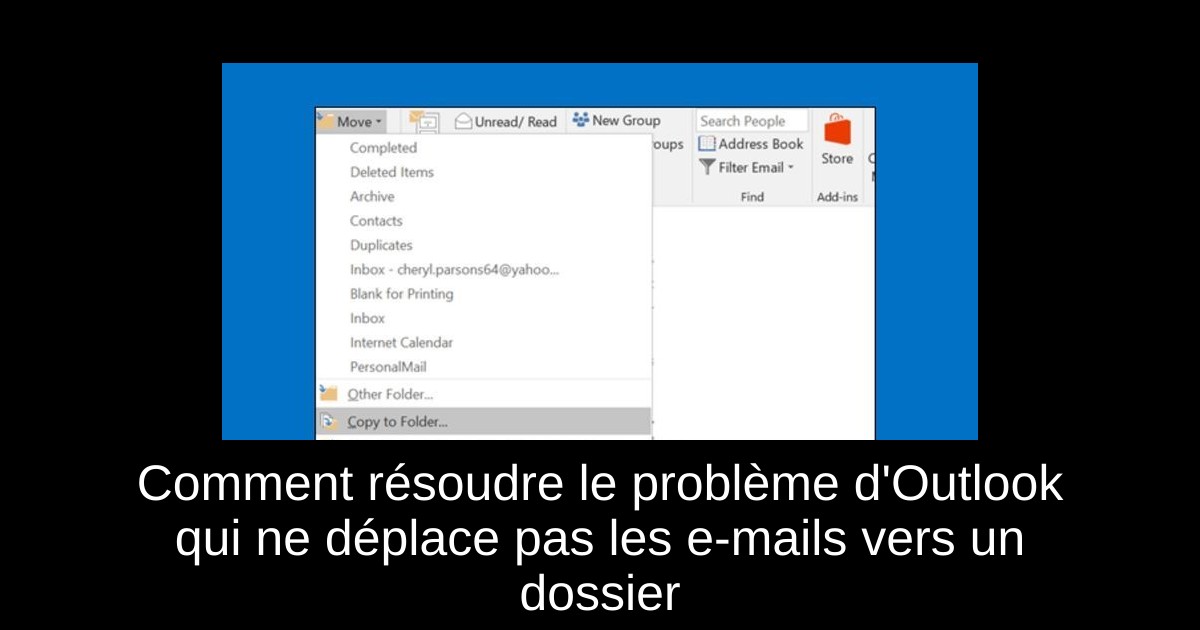
Lorsque vous utilisez Outlook, il peut arriver que les e-mails ne se déplacent pas vers les dossiers comme prévu. Ce problème peut être frustrant, surtout lorsque vous essayez de garder votre boîte de réception organisée. Les causes sont souvent variées, allant des règles corrompues aux problèmes de synchronisation imprévus. Heureusement, il existe plusieurs solutions efficaces pour régler ce souci. Dans cet article, nous vous présenterons un guide complet pour vous aider à surmonter ce problème et à remettre votre Outlook sur les rails.
Comment forcer les e-mails à un dossier dans Outlook ?
- 1) Créer des règles de boîte de réception : Cliquez avec le bouton droit sur le message que vous souhaitez utiliser pour définir une règle. Dans le menu, sélectionnez 'Message' puis 'Règles'. Cochez la case 'De' dans la boîte de dialogue et choisissez le dossier souhaité pour les futurs messages de cet expéditeur, puis cliquez sur OK.
- 2) Réparer le fichier PST corrompu : Ouvrez Outlook et accédez à 'Fichier', puis 'Paramètres du compte' et 'Fichiers de données'. Mettez en surbrillance votre fichier .PST puis cliquez sur 'Ouvrir l'emplacement du fichier'. Utilisez l'outil 'Scanpst.exe' pour réparer le fichier corrompu.
- 3) Créer un nouveau profil Outlook : Lancez Outlook, allez dans 'Fichier', puis 'Paramètres du compte' et 'Gérer les profils'. Ajoutez un nouveau profil et vérifiez si les e-mails se déplacent correctement.
- 4) Nettoyer toutes les règles de votre e-mail : Fermez Outlook et utilisez la commande 'outlook.exe /cleanrules' pour supprimer toutes les règles. Cela peut résoudre des conflits de règles.
- 5) Redémarrer Outlook : Utilisez le Gestionnaire des tâches pour fermer Outlook, puis redémarrez-le pour voir si le problème persiste.
- 6) Désactiver les compléments conflictuels : Lancez Outlook en mode sans échec avec 'outlook.exe /safe'. Testez le mouvement des e-mails, puis désactivez les compléments douteux si cela fonctionne.
- 7) Vérifier les autorisations des dossiers : Assurez-vous que votre compte a les droits requis en cliquant avec le bouton droit sur le dossier, puis sur 'Propriétés' et vérifiez l'onglet des autorisations.
- 8) Vider le dossier des problèmes de synchronisation : Allez dans 'Dossiers de synchronisation', videz les dossiers 'Conflits', 'Échecs locaux' et 'Échecs serveur'.
- 9) Reconstruire le fichier OST : Renommez votre fichier .ost à un autre nom avant de rouvrir Outlook pour qu'il génère un nouveau fichier.
- 10) Mettre à jour Outlook et Windows : Assurez-vous que vous utilisez les dernières versions en passant par 'Compte Office' et 'Mises à jour'.
Pourquoi mes dossiers Outlook ne se synchronisent-ils pas ?
La non-synchronisation des dossiers Outlook peut résulter d'une connexion Internet instable ou d'autres problèmes empêchant la mise à jour automatique des messages. Cela peut également être dû à des fichiers OST corrompus, ce qui complique le fonctionnement hors ligne. Parfois, la synchronisation crée des e-mails en double, ce qui peut aussi être source de confusion. Il est conseillé de prendre le temps d'identifier et de traiter ces problèmes afin de garder votre gestion des e-mails fluide et efficace.
Les étapes mentionnées ci-dessus sont des solutions éprouvées pour résoudre le problème d'Outlook qui ne déplace pas les e-mails vers un dossier. Après avoir suivi ces étapes, vous devriez pouvoir gérer vos e-mails sans encombre. Pensez à consulter nos autres articles pour améliorer votre expérience avec Outlook, notamment sur l'organisation visuelle de vos e-mails.
Passinné en jeuxvidéo, high tech, config PC, je vous concote les meilleurs articles Nous nous aidons de l'IA pour certain article, si vous souhaitez nous participer et nous aider hésitez pas à nous contacter

Newsletter VIP gratuit pour les 10 000 premiers
Inscris-toi à notre newsletter VIP et reste informé des dernières nouveautés ( jeux, promotions, infos exclu ! )








